最近、古いSony Xperiaから人気急上昇中のSamsung Galaxy S25に買い替える予定ですか?大切な連絡先をSonyからSamsungに転送することを検討してみてはいかがでしょうか。手動で連絡先を転送するのは本当に時間がかかります。では、Sony XperiaからSamsungに連絡先を簡単に転送するにはどうすればいいでしょうか?この記事では、5つの効果的な方法をご紹介します。さあ、始めましょう。
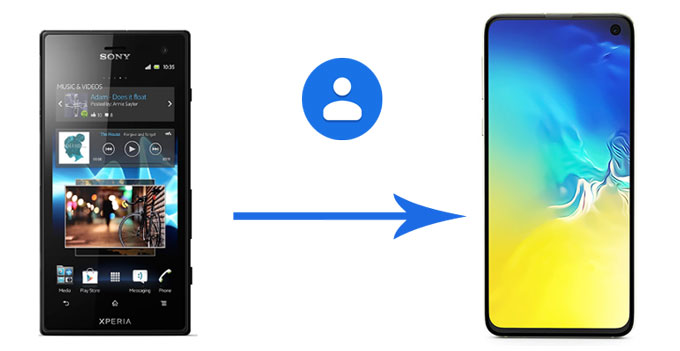
Coolmuster Mobile Transfer AndroidとiOSを含むあらゆる2台のスマートフォン間でデータを転送できる、プロフェッショナルな電話転送ツールです。SonyからSamsungへ、そしてSamsungからSonyへ、 すべての連絡先を一度に転送できるほか、 写真、テキストメッセージ、動画、音楽など、あらゆるデータを簡単に転送できます。
Coolmuster Mobile Transferの主な機能:
Sony Xperia から Samsung に連絡先を転送するにはどうすればいいですか?
1. コンピュータにCoolmuster Mobile Transferインストールして起動します。
2. 適切なUSBケーブルでSonyおよびSamsungのスマートフォンをコンピューターに接続し、各スマートフォンでUSBデバッグを有効にして、プロンプトに従って許可を与えます。Sony Xperiaが接続元のスマートフォンの画面に表示されていることを確認してください。表示されていない場合は、このプログラムで「Flip」をクリックして変更してください。接続が成功すると、このプログラム上の各スマートフォンの画面に「Connected」と表示されます。

3. 表から連絡先にチェックを入れ、下の「コピーの開始」をクリックして、Sony Xperia から Samsung に連絡先を転送します。

データを簡単に転送するためのビデオ ガイドをご覧ください (約 2 分)。
詳細:SonyからSamsungにデータを転送する方法[トップ4つの方法]
Samsung社が開発したデータ転送アプリ「Samsung Smart Switch」は、 AndroidまたはiOSデバイスからSamsung Galaxyにテキストメッセージ、連絡先、音楽、写真、カレンダーなどを転送できます。つまり、この方法を使えば、SonyからSamsungに連絡先を転送できます。
ソニーからサムスンに連絡先を転送するにはどうすればいいですか?
1. Google Play ストアから Sony デバイスと Samsung デバイスに Samsung Smart Switch をインストールし、2 つのデバイスを近くに置きます。
2. 両方のデバイスでアプリを起動し、Xperia でデータを送信し、Samsung でデータを受信をそれぞれ選択します。
3. 完了したら、連絡先をチェックして「送信」をクリックし、Sony から Samsung に連絡先を転送します。

アプリを使わずに複数の連絡先を共有したい場合は、Bluetoothを使用できます。この方法では、毎回1つの連絡先を直接共有でき、写真やvCardファイルなどの形式で連絡先を共有できます。
Bluetooth経由でSony XperiaからSamsungに連絡先を転送するにはどうすればいいですか?
1. 両方のデバイスで「設定」 > 「Bluetooth」に移動し、Bluetoothを有効にして、もう一方のデバイスを認識できるようにします。デバイスがリストに表示されたら、クリックしてペアリングを開始します。

2. Sonyスマートフォンの連絡先アプリを開き、送信したい連絡先を選択します。次に、 「共有」 > 「Bluetooth」 >「Samsungデバイス」を選択します。
3. Samsung 携帯電話で連絡先を承認し、その後、連絡先を手動でインポートする必要があります。

Googleアカウントを使えば、Sony XperiaからSamsungのスマートフォンに連絡先を簡単に同期できます。どちらのデバイスもAndroidオペレーティングシステムを搭載しており、GoogleコンタクトはAndroidデバイス間でシームレスに連携するように設計されています。
Google アカウント経由で Xperia から Samsung に連絡先を同期します。
1. Sony Xperiaスマートフォンで「設定」を開き、 「アカウント」をクリックします。Googleアカウントを選択するか、GoogleアカウントをSonyスマートフォンに追加します。 「連絡先」オプションがオンになっていることを確認してください。
2. まだ同期されていない場合は、アカウントをタップして「今すぐ同期」を選択し、手動で強制的に同期して、すべての連絡先が Google アカウントにバックアップされるようにすることができます。
3. Samsungスマートフォンの連絡先アプリを開き、メニューアイコンをクリックします。 「連絡先を管理」 >「連絡先を同期」 > 「アカウントを追加」の順に選択して、同じアカウントをSamsungスマートフォンに追加します。連絡先は自動的にこのデバイスと同期されます。

すべての連絡先を vCard ファイルとしてエクスポートし、そのファイルを Sony から Samsung に問題なく移動できます。
ガイドは次のとおりです:
1. Sonyスマートフォンで連絡先アプリを開きます。メニューアイコン(通常は3つの点または3本の線)をタップします。
2. 「エクスポート」または「連絡先のインポート/エクスポート」を探してタップします。内部ストレージまたはSDカードへのエクスポートを選択して、.vcfファイルを作成します。このファイルは携帯電話に保存されます。
3. .vcfファイルが作成されたら、Samsungスマートフォンに転送する必要があります。転送方法は2つあります。
- メールを使う:最も簡単な方法は、.vcfファイルをメールに添付して自分宛に送信することです。その後、Samsungスマートフォンでメールを開き、添付ファイルをダウンロードします。
- USBケーブルを使用する場合:Sony製のスマートフォンをコンピューターに接続し、ストレージから.vcfファイルをコピーします。次に、Samsung製のスマートフォンを同じコンピューターに接続し、ファイルをストレージに貼り付けます。
4. VCFファイルをSamsungスマートフォンに移動したら、Samsungの連絡先アプリを開いてください。メニュー>連絡先の管理>連絡先のインポート/エクスポート>ストレージからインポートをクリックします。これで連絡先が正常にインポートされます。

Sony XperiaからSamsungに連絡先を転送する5つの方法をご紹介しました。それぞれの正しい手順は上記に示されています。どれか1つを選んで、Samsungのスマートフォンにスムーズに連絡先をインポートしましょう。Sonyのスマートフォンにたくさんの連絡先があり、一度に転送したい場合は、 Coolmuster Mobile Transfer役立ちます。連絡先だけでなく、他の種類のデータも一括転送できます。
関連記事:
Samsung から Samsung に連絡先を転送する 6 つの方法 更新されました!
AndroidからAndroidへファイルを簡単かつ効率的に転送する方法(6つの方法)





